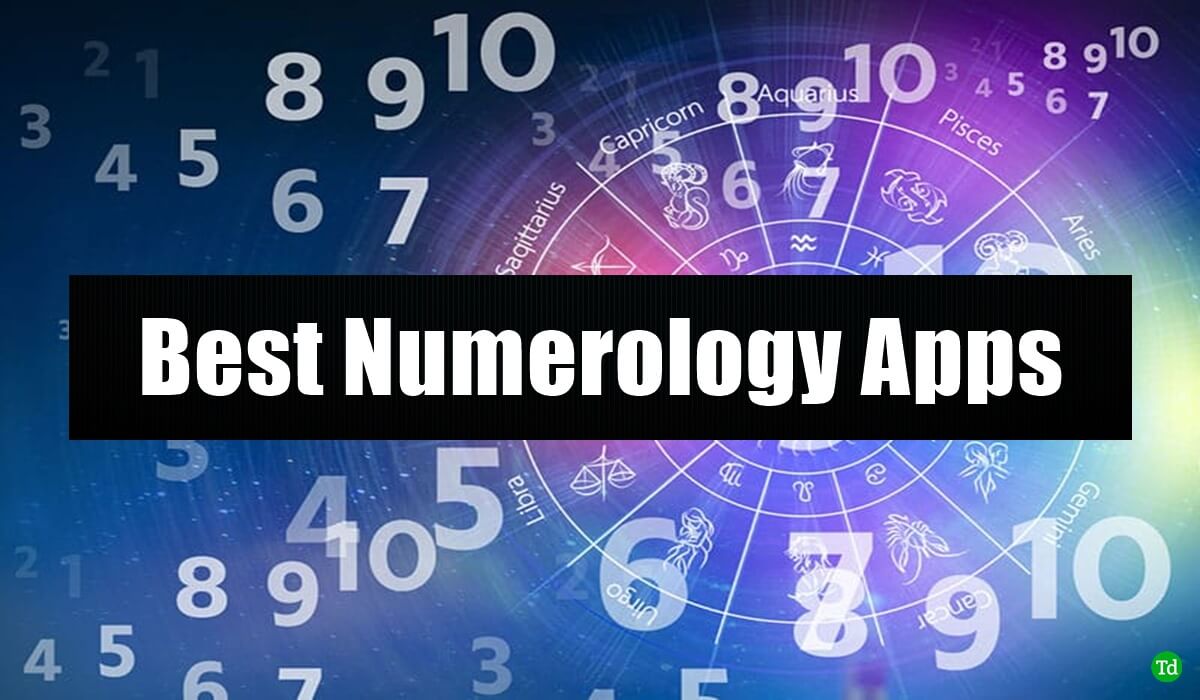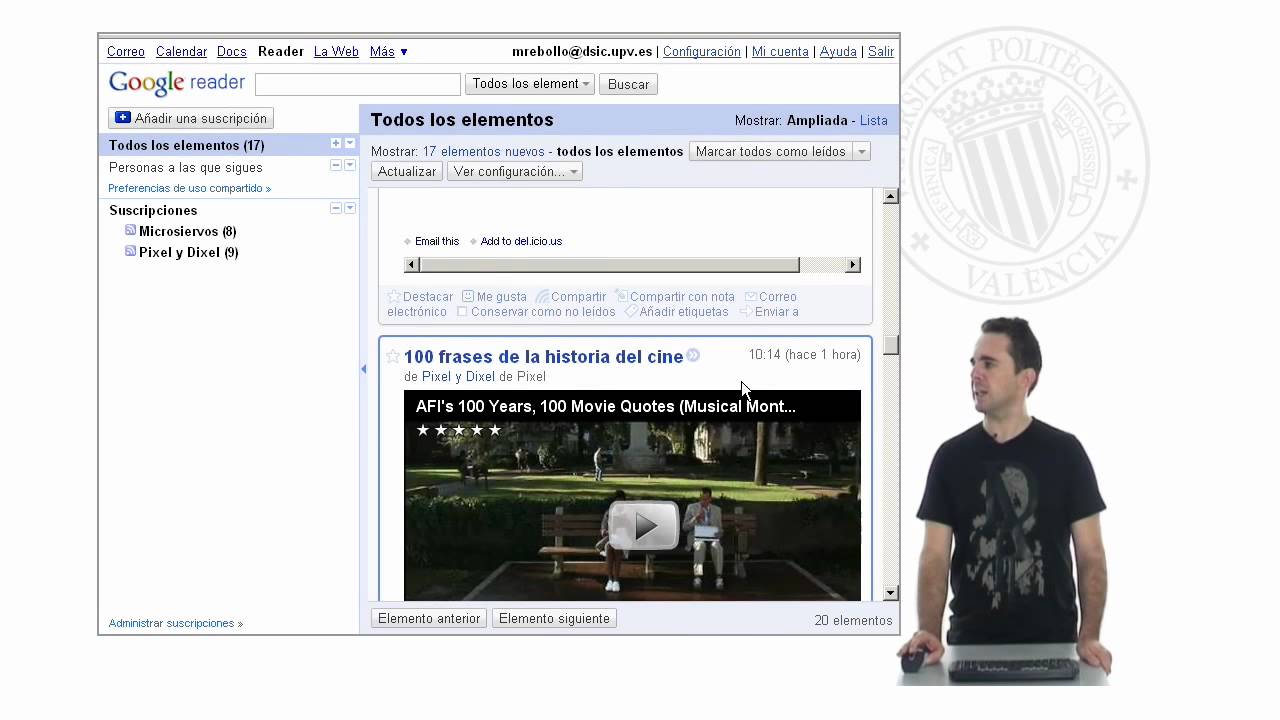BitLocker este o caracteristică de criptare a hard disk-ului disponibilă în edițiile Windows Pro și Enterprise. După blocarea partiției hard disk-ului cu BitLocker, o puteți debloca folosind cheia BitLocker. În acest articol, vom discuta câteva remedieri de lucru pentru mesajul „Unitatea protejată de BitLocker este deja deblocată” în File Explorer.

Potrivit rapoartelor, acest mesaj de eroare împiedică utilizatorii să acceseze hard diskul. Cu toate acestea, hard disk-ul este deja deblocat. Unii utilizatori pot deschide hard disk-ul selectând opțiunea Deschidere din meniul contextual cu clic dreapta.
Unitatea protejată de BitLocker este deja deblocată
Dacă primești „Unitatea protejată de BitLocker este deja deblocată” din Exploratorul de fișiere din Windows 11/10 pentru partiția hard disk-ului care este deja deblocat, utilizați aceste remedieri.
- Reporniți computerul sau Windows Explorer
- Comutați funcția de deblocare automată BitLocker
- Dezactivați și reactivați BitLocker
- Reparați fișierele imagine de sistem
- Ștergeți memoria cache a File Explorer
- Verificați Windows Update
- Schimbați opțiunile File Explorer
Toate aceste remedieri sunt explicate în detaliu mai jos:
1] Reporniți computerul sau Windows Explorer
Primul pas este să reporniți computerul sau Windows Explorer. Pentru a reporni Windows Explorer, urmați acești pași:

- Deschideți Managerul de activități.
- Găsiți Windows Explorer subProceselefila.
- Faceți clic dreapta pe Windows Explorer și selectațiRepornire.
Acum, verificați dacă problema persistă.
2] Comutați funcția de deblocare automată BitLocker

Puteți încerca să dezactivați și să reactivați caracteristica de deblocare automată BitLocker. Accesați pagina BitLocker Drive Encryption din Panoul de control și faceți clic peDezactivați deblocarea automatălegătură. Acum, reporniți sistemul și reactivați această funcție din nou.
3] Dezactivați și reactivați BitLocker
Dacă problema persistă, încercați să dezactivați și să reactivați BitLocker. Putețiprin panoul de control sau prin linia de comandă.
4] Reparați fișierele imagine de sistem

Fișierele imagine de sistem corupte pot fi o posibilă cauză a acestei probleme. Utilizați instrumentele încorporate Windows 11,, șipentru a scana și repara fișierele imagine de sistem.
5] Ștergeți memoria cache a File Explorer
Următoarea remediere este să ștergeți memoria cache a File Explorer. Pașii pentru a face acest lucru sunt următorii:

- Deschideți File Explorer.
- Faceți clic pe cele trei puncte de pe panglică și selectațiOpțiuni.
- Va apărea fereastra Opțiuni folder. SubGeneralfila, bifați toate casetele de selectare dinConfidențialitatesecțiune.
- ClicClar.
6] Verificați Windows Update

Verificați manual Windows Update. Instalarea celui mai recent Windows Update remediază și erorile din sistemul de operare. Deschide Setări Windows 11 și selecteazăWindows Updatecategorie din partea stângă. Acum, faceți clic pebuton. Dacă este disponibilă o actualizare, descărcați-o și instalați-o.
7] Schimbați opțiunile File Explorer
Dacă problema persistă, lansați File Explorer și verificați dacă „Lansați folderul Windows într-un proces separat” este activată. Dacă da, dezactivează-l. Următoarele instrucțiuni vă vor ghida în acest sens:

- Deschideți File Explorer.
- Faceți clic pe cele trei puncte de pe panglică și selectațiOpțiuni.
- Accesați fila Vizualizare, derulați în jos și debifați „Lansați Folder Windows într-un proces separat” caseta de selectare.
Asta este. Sper că asta ajută.
Cum dezactivez BitLocker?
Puteți dezactiva BitLocker pentru hard disk-urile dvs. prin Panoul de control sau Linia de comandă. Deschide Panoul de control și acceseazăSistem și securitate > BitLocker Drive Encryption. SelectațiDezactivați BitLockeropţiune. Acest proces vă va decripta hard disk-urile. Prin urmare, va dura timp.
Cum să verific dacă BitLocker este deblocat?
Puteți verifica starea BitLocker pe sistemul dvs. prin linia de comandă. Deschideți linia de comandă ridicată și tastațimanagement-bde -status. După aceea, apăsați Enter.
Citiți în continuare:.
![Operațiunea REAGENTC.EXE a eșuat, a apărut o eroare [Remediere]](https://elsefix.com/tech/tejana/wp-content/uploads/2024/11/REAGENTC.EXE-Operation-failed.png)
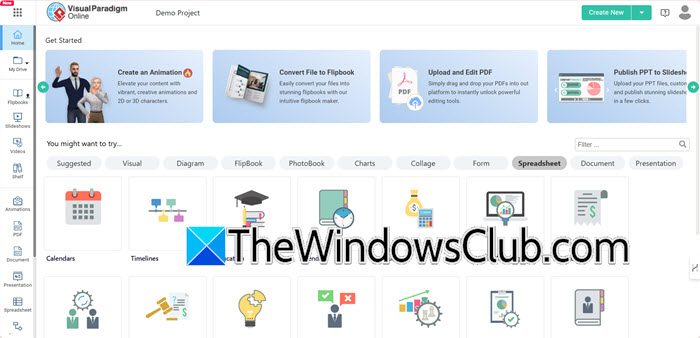

![Excel se blochează la salvarea unui fișier [Remediere]](https://elsefix.com/tech/tejana/wp-content/uploads/2024/12/Excel-crashes-when-saving-a-file.png)


![Încărcătorul pentru laptop face zgomot de bâzâit [Remediere]](https://elsefix.com/tech/tejana/wp-content/uploads/2024/12/Laptop-charger-making-buzzing-noise.png)
![Cum să vizualizați adresa URL completă în bara de adrese în Safari [Mac]](https://elsefix.com/tech/ponce/wp-content/uploads/2022/04/View-Full-URL-in-Address-Bar-1.png)